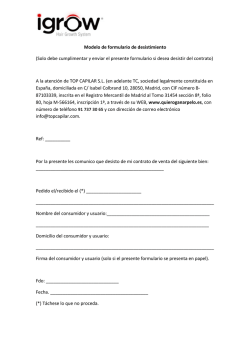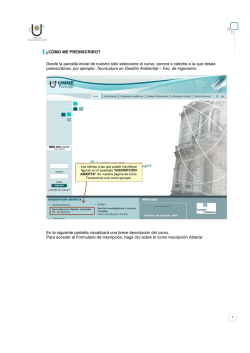¿Cómo hago la modificación del equipaje ya declarado - Afip
Si usted va a salir del país, antes de viajar, podrá confeccionar por Internet el formulario OM 121 (Declaración de Equipaje) y si sale en vehículo, realizar la declaración del mismo, antes de presentarse en la Aduana de Salida. Puede hacerlo ingresando en www.afip.gob.ar y en el menú Accesos más utilizados, a la opción “Declaración de objetos y/o vehículos”. A continuación se exponen las pantallas para realizar estas declaraciones: a) DECLARACIÓN DE EQUIPAJE (F OM 121) b) DECLARACIÓN DE VEHÍCULOS IMPORTANTE: El sistema le permite realizar ambos formularios, o uno sólo de ellos, dependiendo de su caso particular. En este ejemplo se realizarán ambos, para poder visualizar todas sus pantallas. PASO 1 Ingrese a la página www.afip.gob.ar, dentro del menú Accesos más utilizados, al servicio denominado “Declaración de objetos y/o vehículos”. PASO 2 Sistema para la declaración de objetos y vehículos – Menú Principal Al ingresar al servicio encontrará las opciones: • Realizar Declaración • Modificar Declaración Deberá seleccionar la opción “Realizar Declaración”. PASO 3 Datos Personales Ingrese su tipo y Número de Documento y seleccione “BUSCAR”. PASO 4 Datos personales (continuación) Con posterioridad, figurará en pantalla un listado de datos personales que usted deberá completar. Asimismo, deberá indicar si desea: Declarar Equipaje, Declarar Vehículo o ambas. Finalmente deberá presionar “Continuar”. Ingrese qué tipo de declaración desea confeccionar Nota: para este ejemplo realizaremos una declaración de Objetos y de Vehículos. PASO 5 Datos de Salida Tanto para la declaración de vehículos como para la de objetos, deberá informar los datos de salida. Es decir, deberá informar: * Provincia de salida * Lugar de salida * Destino * Fecha prevista * Cantidad de Pasajeros Luego, podrá comenzar a realizar las declaraciones. (a) (b) PASO 6 (a) – VEHÍCULOS (Enysa) Una vez que ha cargado los datos de la salida, el sistema requerirá la condición del usuario: * PROPIETARIO * AUTORIZADO * AUTORIZANTE Dependiendo qué tipo de usuario es, le solicitará los datos del Autorizado y el Autorizante. Si selecciona Propietario el sistema traerá por defecto los datos del Propietario y del Conductor ya incorporados. Posteriormente, deberá completar la información del vehículo. Una vez que los haya ingresado, presione “GENERAR FORMULARIO”. IMPORTANTE: Debe imprimir dos copias de la Declaración del Vehículo, para evitar posteriores demoras en la Aduana de Salida. PASO 6 (b) – OBJETOS (F121) Posteriormente, el sistema le permitirá declarar los objetos con los que saldrá del país. De cada uno de ellos deberá consignar: * Tipo de Objeto * Marca y Modelo * Número de Serie / Identificación * Estado * Cantidad Finalmente debe presionar el botón “AGREGAR”. Los bienes cargados se irán almacenando y se reflejarán en el recuadro que se encuentra debajo. Cuando haya concluido toda la carga, seleccione “GENERAR FORMULARIO”. Listado de objetos informados PASO 7 Luego de presionar “GENERAR FORMULARIO”, el sistema le mostrará una pantalla para que ingrese el código que figura en la imagen. Finalmente, debe consignar “ENVIAR”. PASO 8 Visualizará en la pantalla el Código de ingreso por Internet, y debajo, los botones para imprimir él o los formularios. (b) (a) PASO 9 (a) – FORMULARIO ENYSA Se abrirá un archivo .pdf con el formulario completo. Recuerde imprimir dos copias del mismo, para evitar posteriores demoras en la Aduana de Salida. PASO 9 (b) – FORMULARIO Se abrirá un archivo .pdf con el formulario completo.
© Copyright 2026